Лучшие методы 4 для синхронизации фотографий с iPhone с устройства iOS
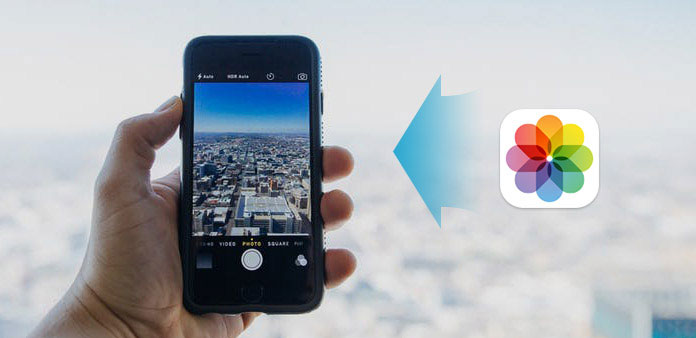
Когда вы покупаете новый iPhone, пришло время перенести фотографии и другие файлы iPhone со старого iPhone на новый. Хотя вы можете отправлять электронные письма и сообщения для небольшого количества передач изображений между устройствами iPhone. Это будет хлопот, когда дело доходит до крупномасштабных передач фотографий, а не весь альбом на iPhone. Текущие инструменты для синхронизации с iPhone - это iCloud Photo Library, iTunes и Airdrop, но у всех из них ограничены ограничения, и синхронизация фотографий с iPhone будет непросто. Начнем с того, что есть один хороший инструмент для передачи iPhone, который вам известен, что принесет полный опыт передачи данных iOS.
Метод 1: передача фотографий с iPhone / iPad / iPod на iPhone
Это Типард Передача iPhone, который может заменить iTunes, синхронизировать фотографии с iPhone без удаления. Все данные iOS можно синхронизировать с компьютером, другим устройством iOS напрямую, без потери данных, с последней версией iOS. Нет никаких сомнений в том, что iPhone Transfer Ultimate - это универсальное программное обеспечение для передачи iDevice, для импорта, вывода, управления и резервного копирования контактов, видео, фотографий, музыки и других файлов iOS в безопасном и быстром режиме.
Подключите два устройства iPhone к компьютеру.
Загрузите и установите программное обеспечение, а затем запустите его, чтобы открыть главный интерфейс, затем подключите оба устройства iOS к компьютеру.
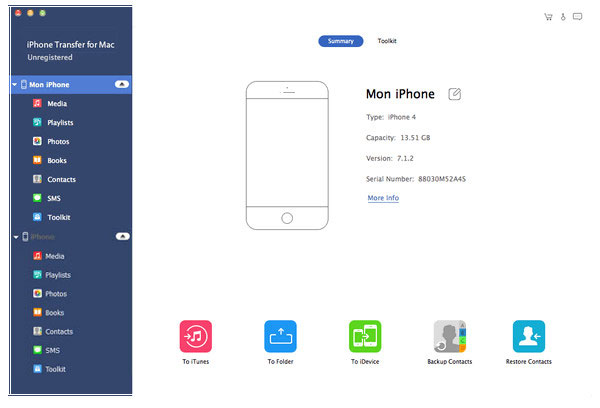
Найдите фотографии, чтобы найти снимки для синхронизации.
Нажмите iPhone, файлы которого будут экспортированы на другой, а затем нажмите Фото, чтобы проверить всю коллекцию изображений на правой панели. Выделите снимки для синхронизации с iPhone позже.
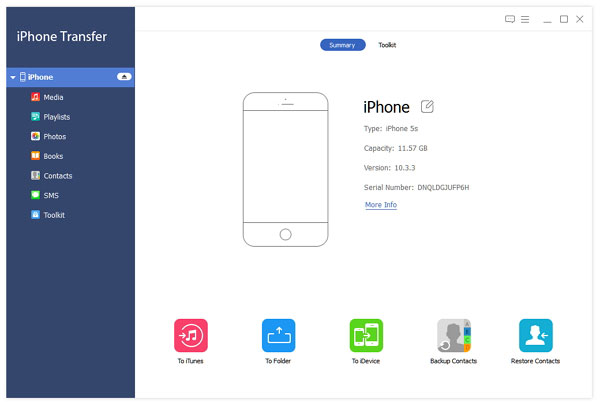
Синхронизация фотографий с iPhone.
Выберите Экспорт в меню, чтобы щелкнуть имя вашего нового iPhone. Ожидание нескольких секунд, а затем вы получите переданные изображения на iPhone.
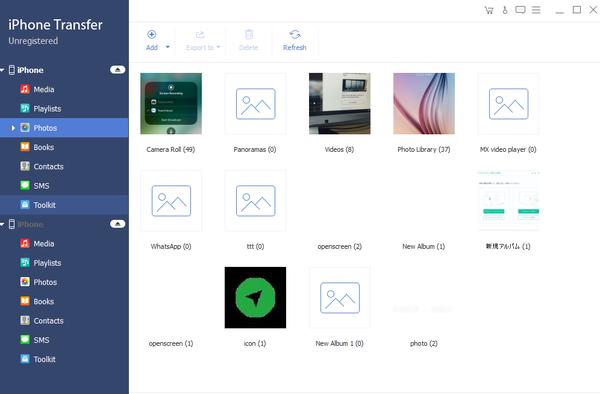
Фотоальбомы будут перечислены в меню «Фотографии». Таким образом, будет проще найти и найти фотографии для синхронизации с iPhone. Кроме того, на левой панели отобразится и другое содержимое iPhone, которое вы также можете выбрать, например Media, Playlist, Books, Contacts и другие категории.
Метод 2: синхронизация iPhone с iPhone с помощью iCloud
iCloud предлагает две функции синхронизации фотографий, чтобы управлять изображениями iOS с разных уровней, которые являются My Photo Stream и iCloud Photo Library. Бывшие настройки iCloud более популярны, чтобы автоматически создавать резервные копии фотографий iPhone, начиная с момента его включения. Я не уверен, знали ли вы это раньше. Короче говоря, My Photo Stream - это настройка, чтобы сохранить последние фотографии 1000 в течение 30 дней. Вы можете синхронизировать фотографии iCloud с iPhone на другое устройство iOS с тем же идентификатором Apple.
Чтобы синхронизировать фотографии с iPhone с помощью iCloud, первое, что вам нужно сделать, это перейти к Настройки, затем нажмите «iCloud», чтобы выбрать «Фотографии», и, наконец, включите «Мой поток фотографий», чтобы все фотографии вашего фотокамера камеры отображались в облачном хранилище iCloud, когда подключена сеть Wi-Fi. Позже вы можете открыть и сохранить их в другой альбом, если это необходимо. В вашем распоряжении 5 GB бесплатно хранилище iCloud для хранения iPhone-изображений. Если у вас есть какие-либо другие фотографии iPhone, необходимо создать резервную копию, настройте их в iCloud и не забудьте регулярно их удалять.
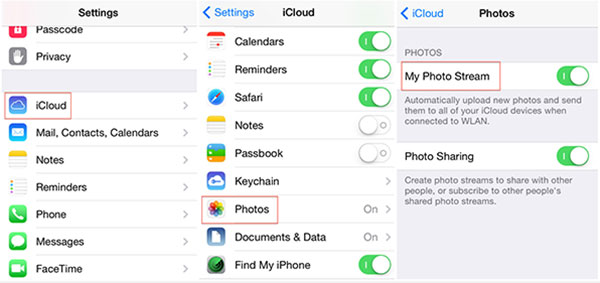
Метод 3: получить фотографии с iPhone на iPhone от AirDrop
AirDrop - это программа, позволяющая передавать несколько фотографий на iPhone по воздуху. Убедитесь, что ваше устройство iOS выше iOS 7 на iPhone 5 или новее. Как вы знаете, AirDrip поддерживает пользователей для отправки изображений iPhone, которые не только записываются только в «Контакты», но и для всех, кто подключает вашу учетную запись AirDrop. Это больше похоже на iMessage, чтобы синхронизировать фотографии с iPhone от AirDrop.
Откройте Центр управления путем отскакивания от нижней части iPhone. Позже нажмите AirDrop и выберите «Все». Перейдите на другой iPhone и перейдите в раздел «Фото», чтобы выбрать фотографии, которые хотите передать. Нажмите кнопку «Поделиться» в верхней части экрана и выберите iPhone с указанным именем. Hit Accept на первом iPhone, чтобы скачать фотографии с iPhone синхронизированы.
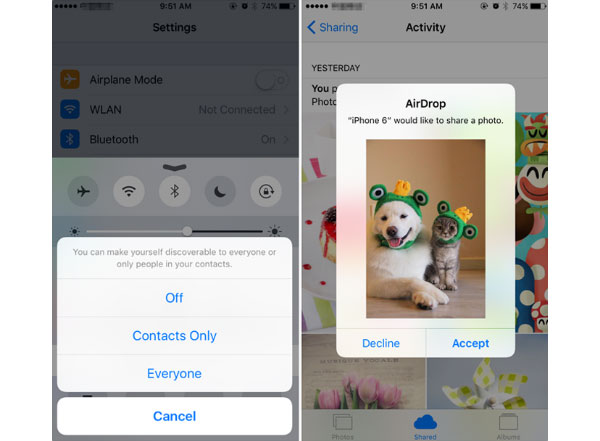
Метод 4: перенос изображений на iPhone с iPhone с помощью iTunes
Вышеупомянутая передача фотографий iPhone может быть включена в действия, чтобы синхронизировать фотографии с iPhone без iTunes. iTunes - это двухстороннее программное обеспечение с очевидными преимуществами и недостатками. Может быть, последнее более популярно. После переноса файлов на iPhone все ваши предыдущие синхронизированные файлы iOS будут удалены автоматически. Трудно сказать смысл использования iTunes для передачи фотографий на iPhone, но если вы настаиваете, весь процесс передачи файлов будет iPhone для компьютера и компьютера для iPhone, чтобы синхронизировать фотографии с iPhone с iTunes.
Убедитесь, что ваш iTunes обновлен до последней версии, иначе вы не сможете получить iPhone-изображения в конце концов. Прежде всего, подключите два устройства iPhone к компьютеру с помощью USB-кабеля. Нажмите стартер переноса, чтобы выбрать Фото в меню «Устройство». Нажмите кнопку «Синхронизировать фотографии», чтобы передать фотографии iPhone iTunes в двух режимах: «Все папки» или «Выбранные папки для синхронизации», нажмите «Применить», чтобы получить изображения iPhone на другом iPhone.
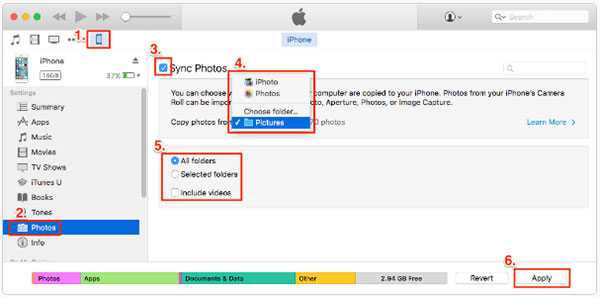
С помощью описанных выше методов синхронизации фотографий iPhone, независимо от того, сколько изображений iOS вам нужно для управления, всегда будет идеальная передача iPhone для вас, с помощью iPhone Transfer Ultimate, iCloud, AirDrop или iTunes.







